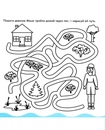Как использовать видео на уроке английского — 8 креативных заданий
Не использовать видео на уроках английского — значит отказываться от классного вовлекающего инструмента, да и вообще игнорировать ту пользу и преимущества, которые вносят в учебный процесс технологии.
Использование видео в классе, особенно кадров из фильмов и ТВ-шоу, помогает ученикам развить разговорные навыки, учиться понимать речь на слух и даже улучшить произношение.
#Teachaholic собрал для вас 8 необычных заданий с видео, которые не оставят равнодушными ни вас, ни ваших учеников:
WHAT HAPPENS NEXT?
Задание подходит для видео с законченным сюжетом.
Шаг 1. Выберите короткий ролик, в котором есть сюжет.
Шаг 2. Включите студентам завязку ролика. Нажмите на паузу.
Шаг 3. Попросите учеников предсказать дальнейшее развитие сюжета — What do you think will happen next? Дайте каждому возможность высказать свою версию.
Еще один вариант — покажите ролик до конца и предложите поразмыслить о продолжении истории.
ALTERNATIVE STORY
Задание подходит для видео с законченным сюжетом.
Шаг 1. Выберите несколько ключевых слов из видеоролика. Например, если взять ролик про Speed dating, то ключевыми словами можно взять такие: speed dating, red dress, rules, ring a bell, bizzare, confused, beard, scarf.
Шаг 2. Попросите учеников (индивидуально или в парах, письменно или устно) составить историю по этим ключевым словам и презентовать ее перед классом.
Шаг 3. После обсуждения всех историй включите оригинальный ролик и сравните сюжет с идеями учеников.
ACT-IT-OUT
Задание подходит для работы с отрезками фильмов и сериалов.
Отличное задание, которое поднимет на ноги весь класс.
Шаг 1. Выберите для студентов несколько сцен из фильма или сериала (если есть возможность, можно посмотреть и целый фильм). Посмотрите их в классе.
Выберите для студентов несколько сцен из фильма или сериала (если есть возможность, можно посмотреть и целый фильм). Посмотрите их в классе.Шаг 2. Разделите студентов на мини-группы по 2-5 человек (так, чтобы у каждого ученика в группе была своя роль)
Шаг 3. Попросите учеников написать свой собственный сценарий по сценам фильма.
Студенты низких уровней могут записать реплики из сцен практически дословно (дайте им доступ к видео).
Учеников высоких уровней попросите сделать рерайт и создать такую же сцену, но с другими словами и репликами.
Шаг 4. Попросите каждую группу сыграть сценку по своему сценарию. Наслаждайтесь вместе с учениками!
WHO, WHAT, WHEN, WHERE, WHY?
Задание подходит для видео с несколькими главными героями (например, короткометражные фильмы).
Шаг 1. Перед просмотром фильма попросите учеников нарисовать таблицу с 5-ю колонками и подписать их “Who,” “What,” “When,” Where” и “Why. ” По вертикали можно указать количество сцен в ролике.
” По вертикали можно указать количество сцен в ролике.
Шаг 2. Включите фильм или ролик. После каждой сцены ставьте на паузу и просите учеников заполнять колонки — кто был в этой сцене, что они делали, когда они были там, где они находятся и почему.
Еще один вариант — возьмите полнометражный фильм и смотрите с учениками по кусочку на каждом уроке или 1 раз в неделю.
CHARACTER DESCRIPTION
Задание подходит для видео с несколькими главными героями.
Шаг 1. Перед просмотром ролика напишите на доске имена всех героев фильма.
Шаг 2. Дайте ученикам короткие описания этих героев и попросите их выбрать одного их них (одного персонажа могут выбрать несколько студентов)
При просмотре ученики должны внимательно наблюдать за своим персонажем.
Шаг 3. В конце попросите учеников написать небольшую заметку о своем герое (около 500 слов). Заметка должна содержать ответы на такие вопросы:
Заметка должна содержать ответы на такие вопросы:
- What is your character’s name?
- What is their job?
- Where do they live?
- What are their goals?
- Are they in a relationship? If so, with whom?
Еще один вариант — ученики высоких уровней могут подготовить презентацию о своем персонаже и актере, который его сыграл.
THE NEWSCASTER
Задание подходит для новостных роликов.
Шаг 1. Дайте ученикам задание найти в интернете сюжеты новостей (видео!), выбрать из них 3 ролика и записать суть каждой новости.
Шаг 2. Теперь попросите их написать короткий скрипт новости — скрипт, по которому они презентовали бы новость, если бы были репортерами.
Шаг 3. Performing part! Ученики презентуют новость перед классом.
Done!
SOLVE THE PROBLEM
Задание подходит для роликов, которые посвящены какой-либо проблеме (экология, проблема бездомных животных, использование натурального меха и пр. )
)
Шаг 1. Включите ученикам ролик, в котором разбирается какая-либо проблема (это может быть небольшая локальная проблема или глобальный кризис; избегайте политических и религиозных вопросов, чтобы не вызвать слишком бурную дискуссию)
Шаг 2. Убедитесь, что ученики поняли суть проблемы. Если есть необходимость, дополнительно обсудите ролик.
Шаг 3. Разделите учеников на группы. Попросите их придумать решение этой проблемы и презентовать его перед классом.
MEMORY TEST
Задание подходит для роликов, построенных на диалогах.
Шаг 1. Включите ролик. Дайте ученикам возможность вникнуть в суть диалога.
Шаг 2. Разделите студентов на пары и дайте задание — первый ученик должен сосредоточиться на одном герое и запоминать, что он говорит, второй — на другом.
Шаг 3. Попросите учеников воспроизвести диалог. Если они не могут вспомнить реплики — пусть импровизируют!
 Регулярная работа с видеороликами, фильмами и сериалами на уроках поможет ученикам вывести свой английский на совершенно новый уровень.
Регулярная работа с видеороликами, фильмами и сериалами на уроках поможет ученикам вывести свой английский на совершенно новый уровень.
Поддержите #Teachaholic, если считаете нашу работу полезной 💜
Больше 2-х лет мы развиваем журнал своими силами, и сейчас нам очень нужна ваша поддержка!
Если наши материалы хотя бы раз оказались вам полезными, если вы использовали их на своих уроках и радовали учеников свежими идеями — вы можете сказать нам «Спасибо» и сделать любой комфортный для вас вклад в нашу работу в виде доната.
В знак благодарности мы вышлем доступ к вебинару «Карьерные перспективы учителя английского» каждому, кто сделает донат, вне зависимости от суммы.
Ваш Teachaholic.
Скорая методическая помощь от #Teachaholic🧡
Привет, тичахолики! Мы запустили новый сервис для учителей английского языка под названием «Методическая помощь»👏👏
Это сервис, с помощью которого каждый учитель может получить оценку эффективности своих уроков, онлайн-консультацию опытного методиста и понятный план профессионального развития!
Как быстро придумывать задания к видео: метод KWL
Все преподаватели знают, что аудирование — один из самых важных навыков для изучающих иностранный язык, ведь одно дело говорить на языке, а совсем другое понять, что говорят вам. Сегодня мы поговорим о том, как их использовать реальные аудио и видео, не тратя много времени на подготовку.
Сегодня мы поговорим о том, как их использовать реальные аудио и видео, не тратя много времени на подготовку.
Если вы используете видео с youtube, то к ним, скорее всего, нет специальных заданий. В таком случае мы предлагаем использовать KWL формат работы с аутентичными текстами для аудирования. Расшифровывается он как Know / Want to know / Learnt. Для того, чтобы его использовать на уроке вам достаточно лишь найти видео, просмотреть его самому, удостоверится, что оно соответсвует целям урока и интересам учеников и you are ready to go. Посмотрим на примере, как это работает.
Вы с учениками прошли тему про City Life, затронув тему граффити в городе. Если вы видите, что ученики заинтересовались данной темой, можно посмотреть с ними видео.
Возьмите доску или лист и поделите ее на 3 колонки. То же самое ученики могут сделать с листом А4 или разворотом тетрадки. Если вы работаете онлайн, можно сделать то же самое в google docs, word, Paint или любой другой программе. Колонки озаглавливаем Know / Want to know / Learnt (KWL метод).
В первой колонке пишем то, что ученики уже знают по теме граффити. Это поможет активизировать их знания по теме, настроить на тему и заинтересовать. Ученики могут предложить следующие идеи:
I know graffiti is popular in big cities
Mr X is a famous graffiti painter in my city
It is predominantly popular among young people
Во второй колонке Want to know ученики составляют вопросы, ответы на которые они хотели бы узнать из видео. При этом сначала можно попросить их придумать вопросы, не показывая названия видео и thumbnail картинку. Ученики составляют вопросы, которые интересны им. На этом этапе можно дать им время подумать поодиночке, а затем поделиться с вами. Затем можно показать студентам название видео и thumbnail картинку для более точных вопросов и предсказаний. Примеры вопросов:
How popular is graffiti?
Who is the man in the picture?
What kind of graffiti is it?
Is it famous graffiti? If yes, why?
How much time did the artist spend on it?
How much paint did he use?
Далее следует первое прослушивание. При этом первый раз мы слушаем и смотрим, фокусируясь на первой колонке. Студенты должны понять в общем, освещаются ли видео те предположения и общие знания, которые они внесли в первую колонку или видео о чем-то другом. Им не нужно понимать детали и каждое слово. После просмотра они отмечают галочками, что в видео было и не было согласно первой колонке. С сильными студентами можно попробовать выдвинуть заключение, о чем видео (в данном случае о конкретном граффити). Второй раз ученики слушают и фокусируются на вопросах во второй колонке. Опять же, они могут их подкорректировать после первого прослушивания и дописать новые. Поскольку аудио аутентичное, на данном этапе можно дать ученикам шанс послушать дважды. Далее снова в парах или индивидуально идет обсуждение ответов. Можно усложнить, попросив учеников рассказать вам, чем отличается видео от их ожиданий.
При этом первый раз мы слушаем и смотрим, фокусируясь на первой колонке. Студенты должны понять в общем, освещаются ли видео те предположения и общие знания, которые они внесли в первую колонку или видео о чем-то другом. Им не нужно понимать детали и каждое слово. После просмотра они отмечают галочками, что в видео было и не было согласно первой колонке. С сильными студентами можно попробовать выдвинуть заключение, о чем видео (в данном случае о конкретном граффити). Второй раз ученики слушают и фокусируются на вопросах во второй колонке. Опять же, они могут их подкорректировать после первого прослушивания и дописать новые. Поскольку аудио аутентичное, на данном этапе можно дать ученикам шанс послушать дважды. Далее снова в парах или индивидуально идет обсуждение ответов. Можно усложнить, попросив учеников рассказать вам, чем отличается видео от их ожиданий.
Вы ещё не забыли про нашу третью колонку? Туда ученики формулируют ответы, что они узнали из видео. Желательно, чтобы они делали это своими словами, хотя вы можете помогать им ключевыми словами.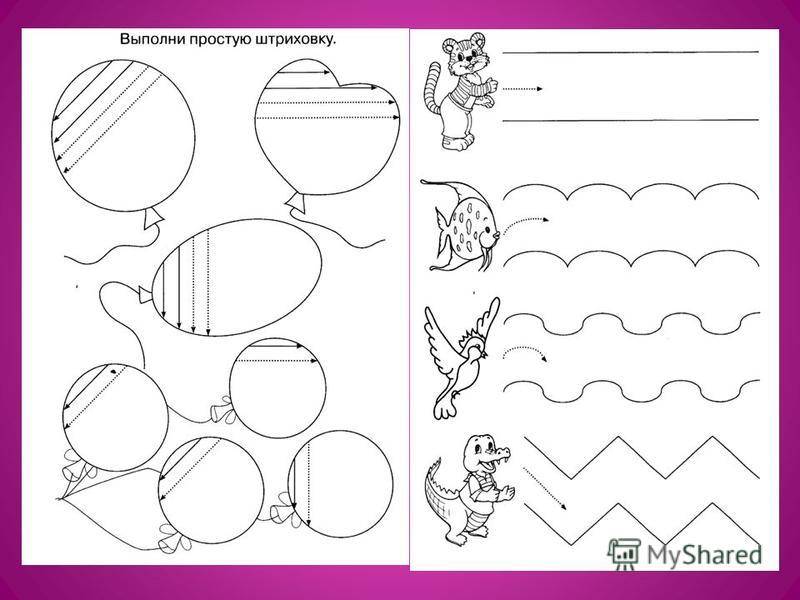 После данного этапа можно попросить одного ученика или несколько (если информации много) пересказать, о чем же было видео. Данное задание может быть домашним. Однако, помним про аутентичность и актуальность задания. Мы никогда просто так ничего не пересказываем. А потому задание может быть таким.
После данного этапа можно попросить одного ученика или несколько (если информации много) пересказать, о чем же было видео. Данное задание может быть домашним. Однако, помним про аутентичность и актуальность задания. Мы никогда просто так ничего не пересказываем. А потому задание может быть таким.
Делим группу на пары. Ученик А посмотрел видео и ему не терпиться порекомендовать его другу. Начать можно: “I watched this awesome video the other day, you gotta watch it…” и далее рассказ, о чем оно и почему его надо посмотреть. Ученик В слушает, задает вопросы и в конце решает, будет он его смотреть или нет и поясняет почему. Если вы не работаете с группой, то ваш индивидуальный ученик будет учеником А, а вы будете играть роль В. Продолжением такого задания может быть обсуждение, дискуссии (искусство ли граффити?), рассказы про граффити в их городе, которые их поразили, или граффити в городах, в которые они путешествовали. Вариантов множество.
Так можно использовать любое неадаптированное видео или аудио в образовательных целях.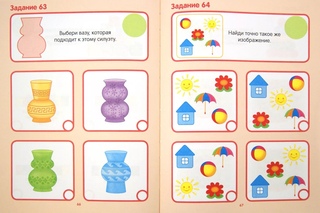 Нужно лишь помнить о том, что задание должно быть привязано к теме урока, подобрано по интересам, знаниям и умениям учеников, не должно быть слишком challenging. На подготовку к такому уроку уходит немного времени, а при правильной организации ученики приходят в невероятный восторг (и даже начинают подкидывать вам видео и идеи для разбора на уроке).
Нужно лишь помнить о том, что задание должно быть привязано к теме урока, подобрано по интересам, знаниям и умениям учеников, не должно быть слишком challenging. На подготовку к такому уроку уходит немного времени, а при правильной организации ученики приходят в невероятный восторг (и даже начинают подкидывать вам видео и идеи для разбора на уроке).
Видеоуроки и учебные материалы ESL
Творческие ресурсы для преподавания английского языка
Учебные материалы на этом сайте, но не видеоролики, предоставлены преподавателями ESL, такими как вы, и доступны под лицензией Creative Commons Attribution-NonCommercial-ShareAlike 4.0 Международная лицензия. Вы можете копировать, делиться и адаптировать материал для своего класса.
Уроки и учебные материалы
Типичный день студента медицинского вуза
Простое настоящее: Утверждения / Произношение final s
начало ~ низкий средний уровень
Распорядок дня Марианны
Урок, посвященный множеству навыков, чтобы попрактиковаться в вопросах да/нет с делай и будь.
начало ~ низкий средний
«Вы сказали «___?»
Практика уточняющих вопросов с вопросами личной информации. Имеет ли это ___? Можно ли ___?»
Разговорная деятельность аналогична 21 вопросу. Учащиеся тренируются задавать вопросы типа «да/нет», используя слова «быть», «делать» и «может».
низкий начальный ~ низкий средний
Чтение/письмо Вирусные видеоуроки
Уроки по различным навыкам, основанные на трогательных вирусных видео.
низкий начальный ~ низкий средний
Вопросы для беседы для начинающих
Печатные раздаточные материалы для беседы в небольшой группе.
начальный ~ низкий средний
Рыбачьте!
Ледокол. «У вас есть ______?» Вслед за другими У вас есть вопросы.
начальный ~ низкий средний
Вопросы для разговора (карточки)
Начинайте беседы в небольших группах в комнатах обсуждения Zoom.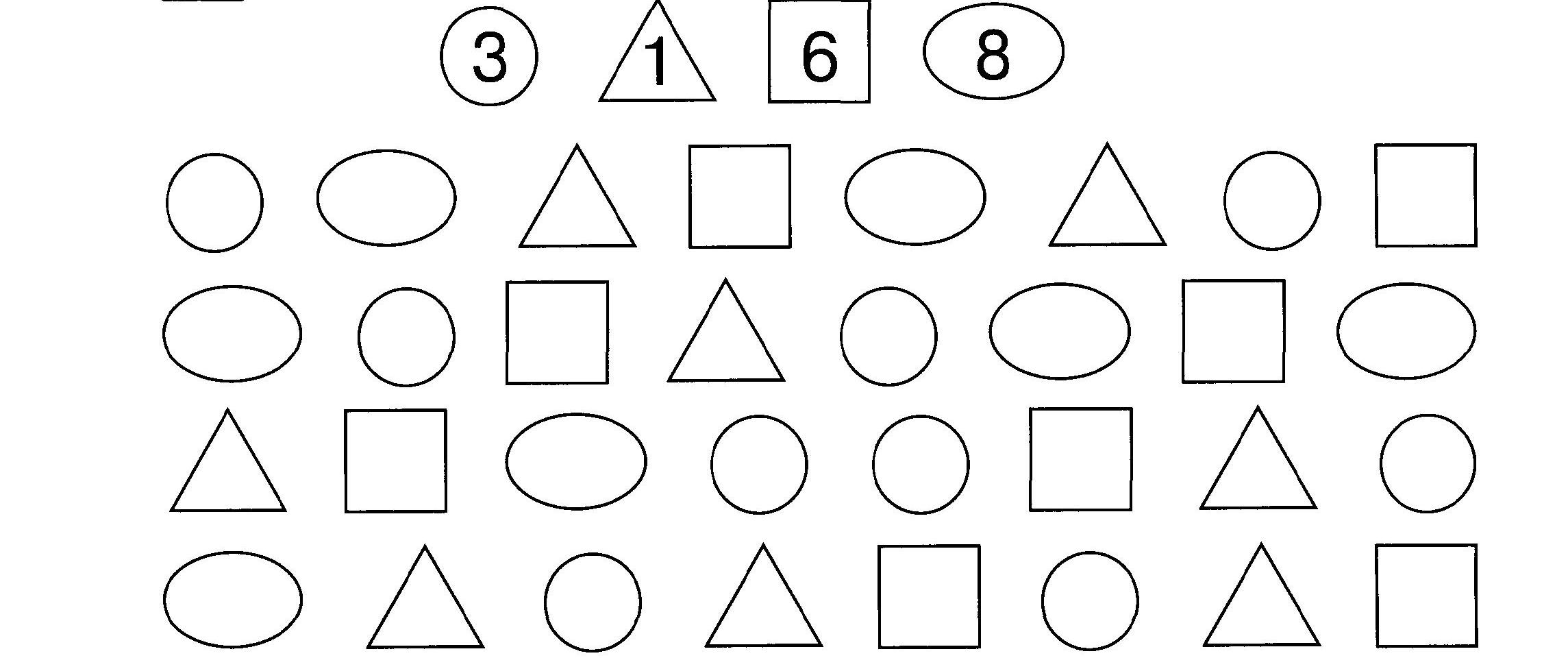
средний ~ высокий средний
73 Вопросы — Вопросы для разговора и викторины для аудирования
«Идиома дня» и вопросы из интервью в сочетании с викториной для аудирования.
средний ~ высокий средний
Уроки сериала «Друзья»
15 уроков и страниц для самостоятельного изучения на основе коротких видеороликов, отредактированных из первого сезона.
средний ~ высокий средний
Животные в Йеллоустонском национальном парке 04
Студенты учатся о парке и животных в парке.
средний ~ высокий средний
Большое падение яйца
Учащиеся вместе строят «космический корабль», чтобы защитить яйцо от падения с высоты 20 футов.
низкий средний ~ высокий средний
Лодка в огне!
Учащиеся обсуждают, какие предметы важнее всего взять с собой, когда они спасаются в спасательной шлюпке.
низкий средний ~ высокий средний
Ящик лжи Джимми Фэллона
Игра на блеф, основанная на игре «Ящик лжи», в которую играли в «Вечернем шоу» с Джимми Фэллоном в главной роли.
низкий средний ~ высокий средний
Статьи и презентации
3 платформы для создания задач на основе видео, которые активно вовлекают учащихся
В 2018 году мобильные телефоны, планшеты и компьютеры в сочетании с бесплатными приложениями или программным обеспечением дают нам возможность создавать видео высокого качества и транслировать его в считанные секунды. Интернет дает нам доступ к обширным бесплатным видеоресурсам. Тем не менее, несмотря на эти технологические инновации, учащиеся по-прежнему потребляют цифровые медиа в основном пассивно в классе. Три бесплатные онлайн-платформы позволяют создавать различные типы заданий на основе видео, которые активнее вовлекают учащихся.
Предоставление информации и обсуждение с помощью VideoAnt
VideoAnt — это бесплатный веб-инструмент для создания аннотаций к видео для мобильных и настольных устройств, разработанный Миннесотским университетом. Он лучше всего работает с браузерами Chrome или Safari и позволяет пользователям добавлять аннотации, комментарии и вопросы к любому общедоступному веб-видео . Вы также можете аннотировать свои собственные видео на YouTube, загруженные с настройкой конфиденциальности «Не в списке». Это особенно полезно, если вы создаете свои собственные видеоуроки или скринкасты и хотите ограничить доступ.
Он лучше всего работает с браузерами Chrome или Safari и позволяет пользователям добавлять аннотации, комментарии и вопросы к любому общедоступному веб-видео . Вы также можете аннотировать свои собственные видео на YouTube, загруженные с настройкой конфиденциальности «Не в списке». Это особенно полезно, если вы создаете свои собственные видеоуроки или скринкасты и хотите ограничить доступ.
После входа на платформу с использованием аутентификации Facebook или Google пользователи получают доступ к своей «муравьиной ферме», которая позволяет им создавать и сохранять коллекции аннотированных видео под названием «Муравьи». Их можно легко создать, вставив URL-адрес исходного видео в поле «Загрузить новый муравей», которое автоматически откроет редактор платформы.
Создайте новое видео с комментариями, вставив URL-адрес оригинала в поле «Загрузить новый Ant».
Интуитивный редактор содержит видеоплеер, временную шкалу и элементы управления воспроизведением. Нажимайте кнопку Annotate каждый раз, когда хотите создать новую аннотацию. Воспроизведение видео автоматически прекращается, и в правой части экрана открывается новая форма
Нажимайте кнопку Annotate каждый раз, когда хотите создать новую аннотацию. Воспроизведение видео автоматически прекращается, и в правой части экрана открывается новая форма
Добавьте аннотации, нажав кнопку «Аннотации» (выделена желтым цветом) под видео.
Муравьи автоматически сохраняются при добавлении аннотаций. Как владелец, вы можете легко распространять свое аннотированное видео, создавая ссылку для общего доступа или напрямую встраивая Ant в блог или LMS. В этот момент вы также можете определить прав доступа , которые вы хотите предоставить.
Владельцы Ant могут легко контролировать уровень доступа, который они предоставляют другим пользователям.
В зависимости от предоставленных прав доступа учащиеся могут добавлять свои собственные аннотации в Ant, комментировать только существующие аннотации или просто просматривать.
- Представление дополнительной информации и ссылок на внешние ресурсы в видеоуроках.
- Задавайте открытые вопросы и собирайте ответы и идеи учащихся, используя функцию «Ответ». Эти комментарии представлены так же, как и в социальных сетях, что способствует онлайн-дискуссиям. VideoAnt также упрощает учителю составление ответов.
- Предложите учащимся комментировать видео со своими вопросами — индивидуально или совместно.
- Предложите учащимся комментировать свою работу в рамках стратегии самооценки или взаимной оценки.
Учащиеся викторины, как они смотрят с EdPuzzle
Edpuzzle — это бесплатная видеоурока платформа, разработанная специально для образовательных учреждений. Учителям нужен компьютер для разработки уроков на основе онлайн-видеоконтента, но учащиеся также могут получать доступ к урокам с мобильных устройств.
В главном меню нажмите кнопку «Создать», чтобы создать новый урок на основе онлайн-видео (EdPuzzle поддерживает, среди прочего, YouTube, Vimeo и TED), или загрузите свой собственный материал .
В главном меню создавайте новые видеоуроки и просматривайте или редактируйте существующие уроки.
Редактор позволяет по-разному обрабатывать видео, используемое для урока:
- Обрезать видео в начале и в конце.
- Добавляйте аудиокомментарии или аудиокомментарии целиком дорожку прямо с платформы, используя микрофон. Это особенно полезно, если вы хотите использовать скринкаст.

- Встраивание изображений, PDF-документов или гиперссылок.
Кнопка Викторины , обозначенная вопросительным знаком, позволяет сделать урок интерактивным и привлечь учащихся. После выбора эта функция отображает стрелку, на которую можно нажать, на временной шкале под видео. Ставьте видео на паузу всякий раз, когда хотите добавить вопрос, затем нажмите зеленую кнопку. вопросов может быть открытый или множественный выбор . Вы также можете добавить отзыв, который будет отображаться, как только учащийся ответит на вопрос. Элементы с множественным выбором автоматически оцениваются , и учителя могут сверяться с оценками своих учеников.
EdPuzzle позволяет встраивать вопросы с несколькими вариантами ответов, которые автоматически оцениваются.
Видеоуроки можно свободно распространять путем создания ссылки или кода для встраивания; вы также можете назначить их конкретному учащемуся или группе учащихся. Другое средства управления учителем включают предотвращение пропусков, что обязывает учащихся отвечать на вопросы перед возобновлением воспроизведения, и установку срока выполнения, что полезно при перевернутом подходе к обучению.
Другое средства управления учителем включают предотвращение пропусков, что обязывает учащихся отвечать на вопросы перед возобновлением воспроизведения, и установку срока выполнения, что полезно при перевернутом подходе к обучению.
EdPuzzle предлагает несколько вариантов назначения видеоурока.
EdPuzzle выводит знакомый формат — ответы на вопросы на понимание — на новый уровень, объединяя эти вопросы с реальным видеоконтентом. Этот поддерживает активность учащихся во время просмотра, а элемент геймификация повышает мотивацию. Vizia — еще одна бесплатная платформа, предлагающая аналогичные функции. TED-Ed также позволяет пользователям создавать уроки на основе видео, но вопросы не могут быть связаны с конкретными временными метками, а ответы учащихся не собираются.
Облегчение совместного ведения заметок с помощью VideoNot.es
Наконец, VideoNot.es предлагает учащимся возможность совместно делать заметки к видеоконтенту с YouTube, Vimeo и популярных платформ MOOC. Процедуры регистрации нет, но пользователям необходимо иметь учетную запись Google и дать платформе разрешение на подключаются к своему Google Диску , где хранятся «Видеозаметки». Благодаря этой интеграции платформа особенно эффективна, если ваши студенты уже используют приложения Google в вашем курсе.
Процедуры регистрации нет, но пользователям необходимо иметь учетную запись Google и дать платформе разрешение на подключаются к своему Google Диску , где хранятся «Видеозаметки». Благодаря этой интеграции платформа особенно эффективна, если ваши студенты уже используют приложения Google в вашем курсе.
Чтобы начать, учащиеся просто вставляют URL-адрес видео, к которому они хотят сделать заметки, и нажимают кнопку «Загрузить». Это открывает видео и текстовый редактор бок о бок. Сделанные заметки автоматически синхронизируются с видео. Учащиеся могут щелкнуть сохраненные заметки, чтобы перейти к соответствующей части видео, а перетаскивание маркера на определенную временную метку отобразит заметки, сделанные для этого выбора.
Заметки автоматически получают временные метки и синхронизируются с видео.
Сохраненными заметками можно поделиться с другими точно так же, как Google Docs. Это позволяет совместное редактирование или комментирование и делает VideoNot.